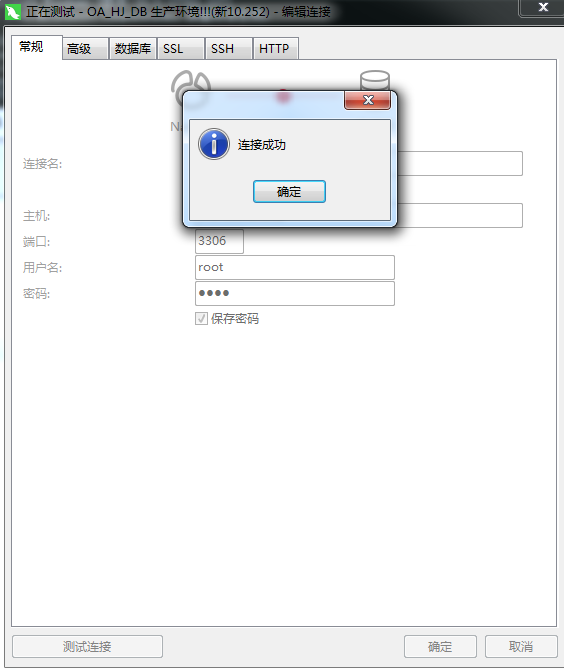Windows下MySQL安装主要步骤和过程中出现的一些问题
最近公司的系统要迁移服务器,记录一下新服务器中MySQL安装的过程。
准备过程,安装前需要先安装Visual C++ 2019环境。不然装到一半检测到没有这个就需要退出重新安装可能会卡住什么的就很麻烦!!!切记先装好这个。
0、最开始的安装选项我选了”custom“,因为这个选项可以选择安装地址,其他的好像选不了,然后只选择安装MySQL Server 5.7.21(别的组件不懂有什么用,服务器空间有限先不装了)。
(这个是装8版本的时候的截图,也一样的,Advanced Options那里可以选择安装地址和数据存放地址,我一般改为自己的地址,不改也行)
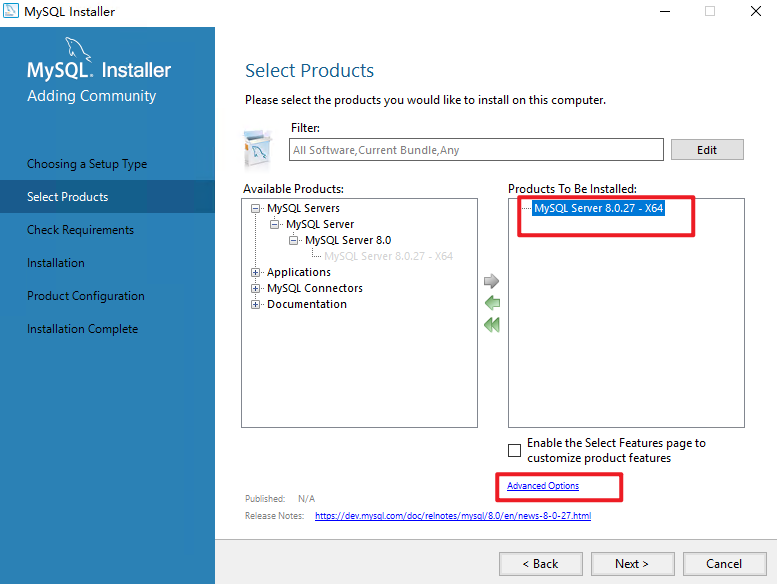
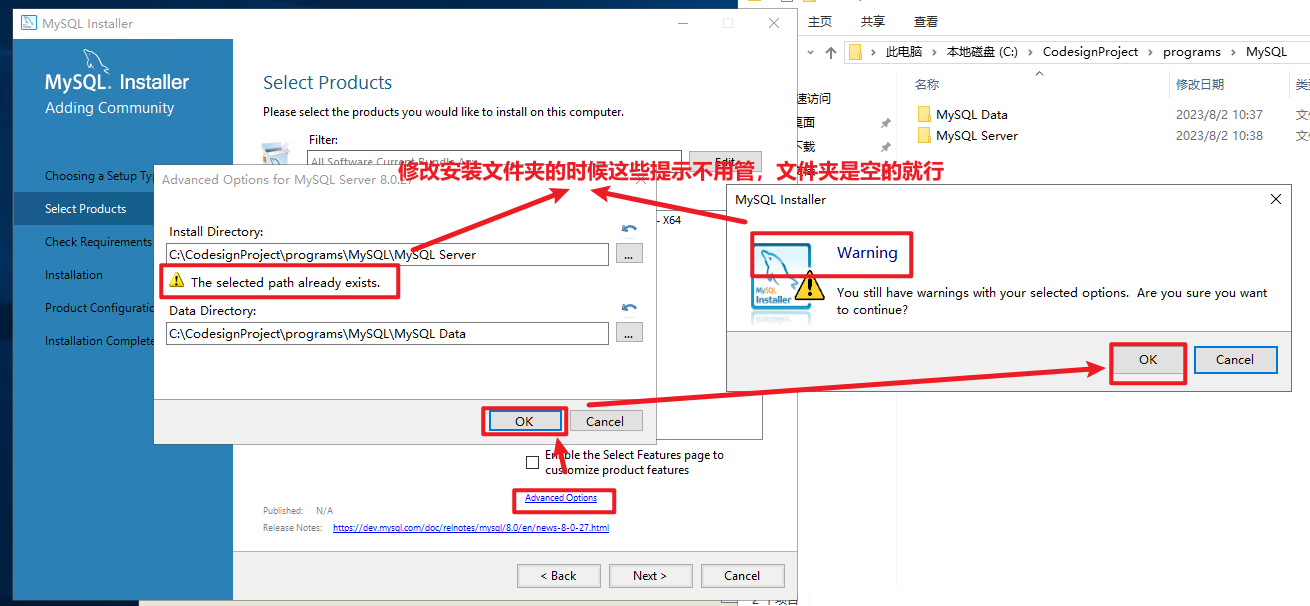
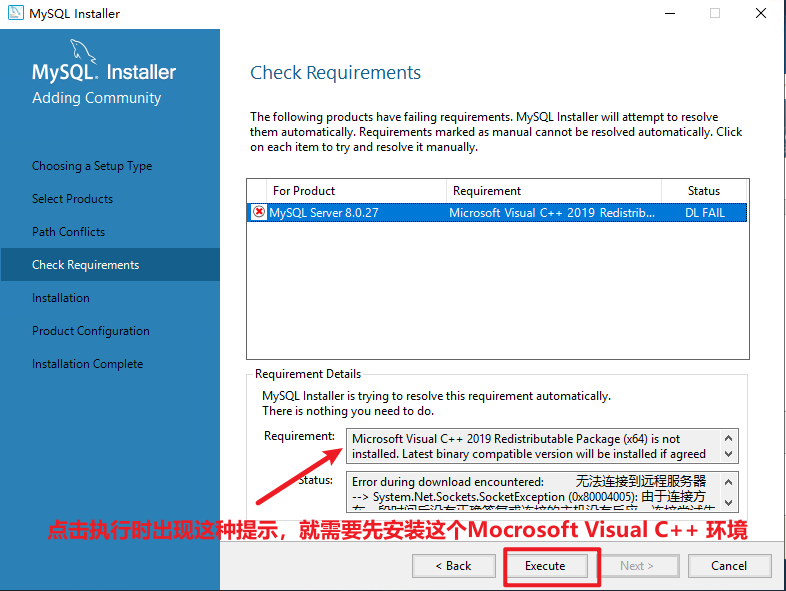
1、出现报错 Download of package 'MySQL Server 5.7.21' failed with message No valid download found for product MySQL Server 5.7.21
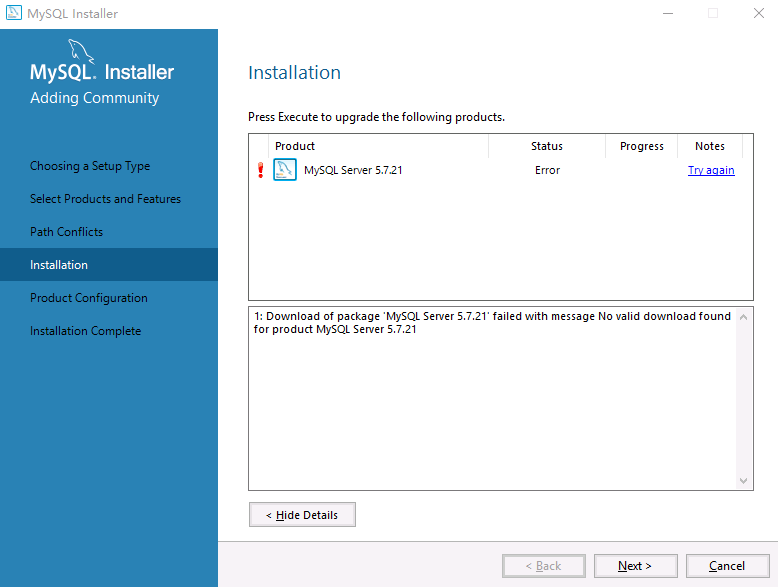
解决办法:应该是之前安装了MySQL又卸载了之后没卸载干净导致的。使用everything软件搜索关键字MySQL,然后删除之前下载的MySQL相关的文件夹。控制面板中也删除MySQL相关软件,然后重新再试一次就可以了。
2、后续过程中”Type and NetWorking“步骤的”Config Type“选项是意思分配内存小、中、大,我选了”Server Machine“(中)。其他基本都是默认一直点Next。
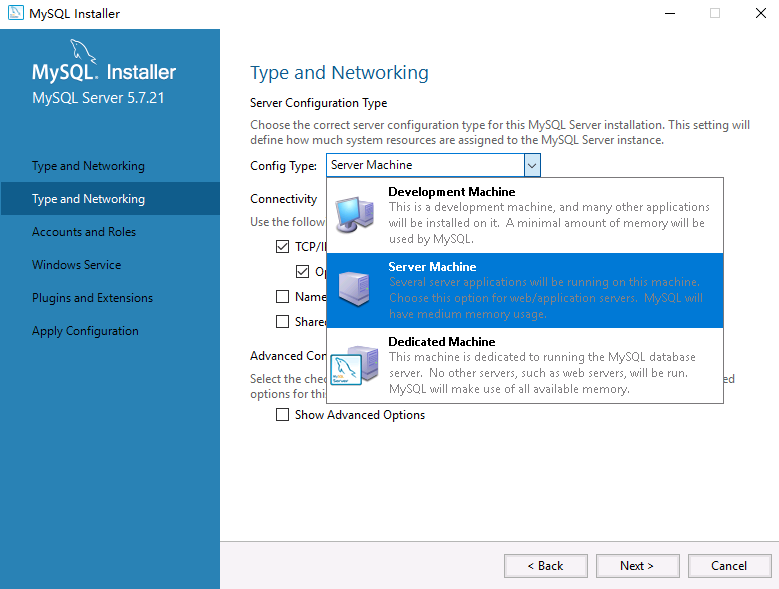
3、到了”Windows Service“这一步如果Next是灰色的(如下图)表示之前安装的MySQL57服务没有删除,重名了。
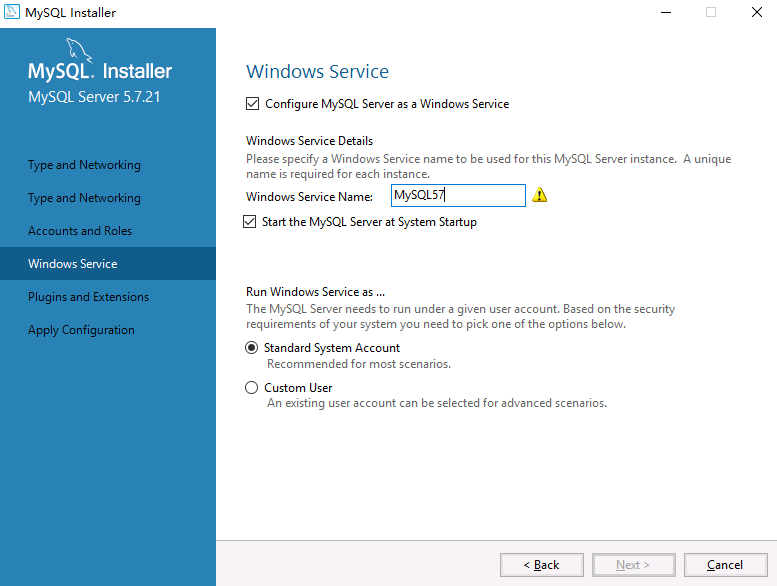
解决办法:以管理员身份打开「命令提示符」,执行 sc queryex type=service state=all 列出当前 Windows 系统中的所有服务和名称。确认真的有MySQL57这个服务名称,然后执行 sc delete MySQL57 删除,成功会提示”DeleteService 成功“,不用重启计算机即可生效(ps:感觉这个 sc delete 服务名称 的指令还挺有用的,以后应该用得上,其他删除系统服务方法详见链接https://www.sysgeek.cn/windows-delete-service)

4、安装完后需要将MySQL加入环境变量中。
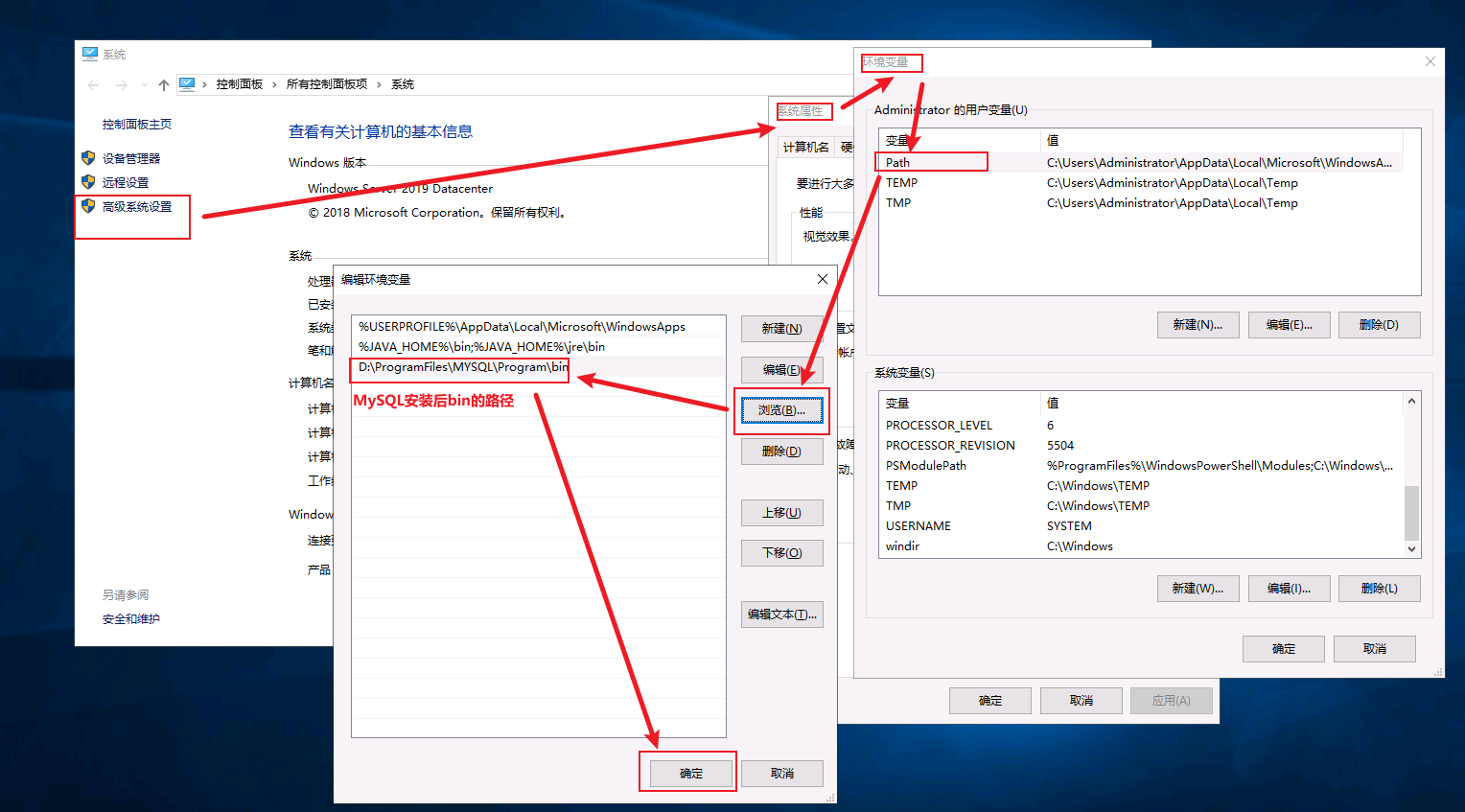
5、开启远程访问权限后所有的步骤就基本上完成了。
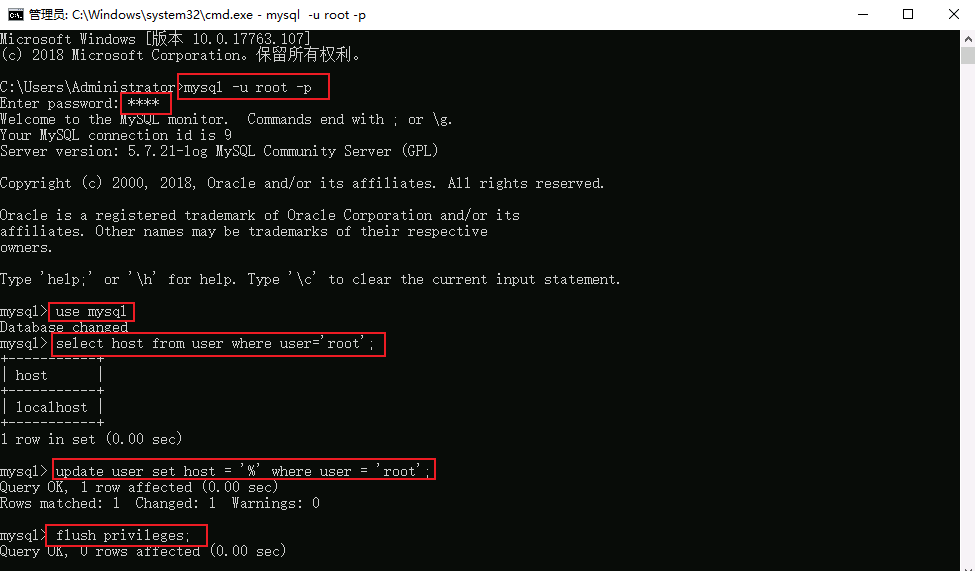
测试远程连接成功!O(∩_∩)O~~